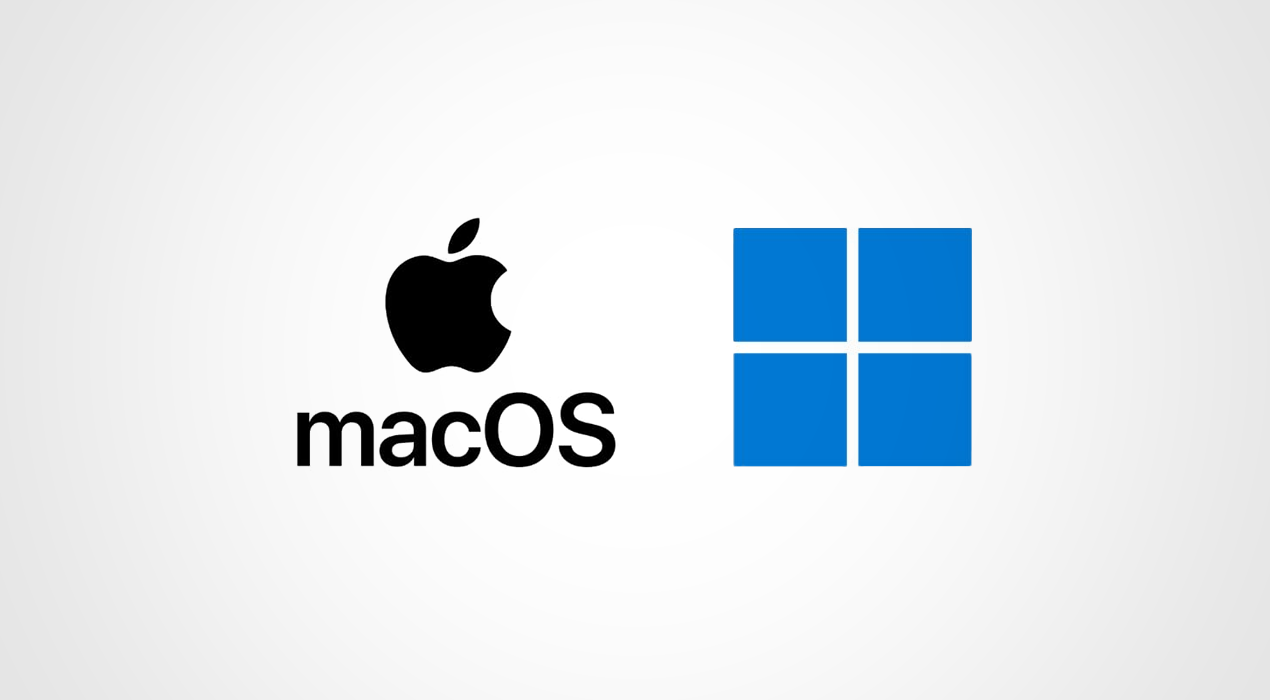Seja um computador novo ou usado, garantir que ele funcione de maneira eficiente e segura é essencial para uma boa experiência. Com algumas configurações, ajustes e cuidados com o notebook, você pode otimizar o computador de forma simples, melhorar o desempenho, aumentar a segurança e personalizar o sistema conforme suas necessidades e cuidados com notebook. Confira nossas dicas para configurar o computador ou notebook!

Foto: Canva
Segurança
A segurança é um dos aspectos mais importantes ao otimizar o computador. Para proteger seus dados e garantir que o sistema esteja livre de ameaças, siga estas etapas:
- Instale um antivírus confiável: Isso ajuda a proteger contra malware, ransomware e outras ameaças digitais.
- Ative o firewall: Ele impede acessos não autorizados e protege seu dispositivo enquanto está conectado à internet.
- Mantenha o sistema atualizado: As atualizações corrigem falhas de segurança e garantem um melhor funcionamento.
- Utilize senhas fortes: Certifique-se de que sua conta de usuário tenha uma senha segura e ative a autenticação em dois fatores sempre que possível.

Foto: Canva
Personalização
Personalizar seu computador melhora a usabilidade e torna o sistema mais prático. Algumas dicas na hora de configurar seu computador incluem:
- Altere o papel de parede e os temas do sistema: Deixe o computador com a sua cara.
- Ajuste a barra de tarefas e os ícones: Organize atalhos para facilitar o acesso a programas frequentemente usados.
- Configure o modo de energia: Defina perfis de energia para otimizar o computador ou economizar bateria, caso esteja em um notebook.
- Instale os programas que você mais usa: Como navegadores, editores de texto, ferramentas de produtividade e software específico para o seu trabalho ou estudo.

Foto: Canva
Outras dicas para otimizar computador ou notebook
O desempenho pode ser aprimorado com ações práticas para otimizar o computador. Veja algumas recomendações:
- Desative programas iniciados automaticamente: Isso acelera a inicialização do sistema.
- Limpe arquivos temporários: Programas como o CCleaner ajudam a remover arquivos desnecessários.
- Gerencie a memória RAM: Feche aplicativos que não está utilizando para liberar recursos.
- Verifique o armazenamento: Se o disco rígido estiver cheio, mova arquivos para um HD externo ou para a nuvem.
- Use um SSD: Se possível, substitua o HD por um SSD para um ganho significativo de velocidade.
Saiba como configurar computador e notebook usado
1. Faça um backup dos seus dados:
Antes de começar qualquer configuração para otimizar seu computador, faça um backup completo dos seus dados importantes em um disco externo ou em um serviço de armazenamento em nuvem.
2. Crie uma nova conta de usuário:
Evite utilizar a conta do usuário anterior. Crie uma nova conta com privilégios de administrador para ter controle total sobre o sistema.
3. Instale um antivírus:
A segurança é fundamental. Instale um antivírus confiável e mantenha-o atualizado para proteger seu computador contra vírus, malwares e outras ameaças. Esse é um dos cuidados com notebook essenciais para otimizar o computador.
4. Realize uma varredura completa do sistema:
Após instalar o antivírus, execute uma varredura completa do sistema para detectar e remover quaisquer arquivos maliciosos.
5. Atualize o sistema operacional e os drivers:
Verifique se há atualizações disponíveis para o sistema operacional e para os drivers dos dispositivos. As atualizações corrigem bugs, melhoram o desempenho, adicionam novos recursos, além de otimizar o computador.
6. Instale os programas necessários:
Instale os programas que você precisa, como navegador, pacote office, editores de imagem e outros.
7. Personalize as configurações:
- Área de trabalho: Organize os ícones e personalize a barra de tarefas.
- Fontes: Ajuste as fontes e o tamanho da fonte para facilitar a leitura.
- Teclado e mouse: Configure as teclas de atalho e a velocidade do ponteiro do mouse.
- Som: Ajuste o volume e configure os dispositivos de entrada e saída de áudio.
- Configure a rede: Conecte-se à sua rede Wi-Fi ou conecte um cabo de rede e configure a conexão de internet.
Dúvidas Frequentes
Como otimizar o PC para deixar mais rápido?
Você pode começar limpando arquivos temporários, desinstalando programas que não usa mais, desativando aplicativos que iniciam junto com o Windows e mantendo o sistema sempre atualizado. Um SSD também faz muita diferença no desempenho!
O que é otimização de PC?
É o processo de ajustar o sistema e os programas do seu computador para que ele funcione de forma mais rápida, estável e eficiente. Isso inclui desde limpeza de arquivos até ajustes em configurações e hardware para otimizar o computador com eficiência.
Como otimizar as configurações do PC?
Desative efeitos visuais desnecessários, reduza os programas em segundo plano, ajuste as opções de energia para "Alto Desempenho", e configure o antivírus para não sobrecarregar o sistema. Tudo isso ajuda a otimizar o computador para um uso mais leve e ágil.
Como faço a configuração do meu PC?
Depois de ligar pela primeira vez, siga o passo a passo do sistema operacional (como o Windows) para definir idioma, conta de usuário e conexão à internet. Depois disso, instale drivers atualizados, antivírus, navegadores e outros programas essenciais pro seu uso e para otimizar computador desde o início.
Como configurar o PC depois de montado?
Após montar o hardware, conecte tudo certinho (cabo de energia, teclado, mouse, monitor), entre na BIOS para verificar se o sistema está reconhecendo os componentes, e então instale o sistema operacional (Windows, Linux etc). A etapa seguinte é otimizar o computador com atualizações, drivers e configurações de desempenho.
Como configurar dispositivos no PC?
Para configurar dispositivos como impressora, mouse, teclado ou fones de ouvido, vá até as Configurações > Dispositivos no Windows. O próprio sistema costuma reconhecer e instalar os drivers automaticamente. Se não reconhecer, é só baixar os drivers no site do fabricante para otimizar o computador e garantir que tudo funcione corretamente.